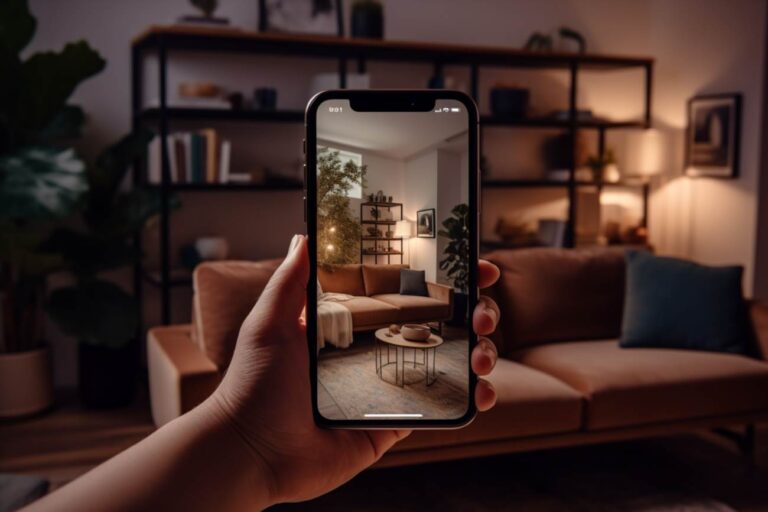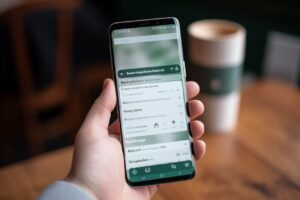Das Installieren einer App auf Ihrem iPhone ist ein einfacher Vorgang, der Ihnen Zugriff auf eine Vielzahl von Anwendungen ermöglicht, die Ihr Smartphone noch funktionaler machen. In diesem Artikel werden wir Schritt für Schritt erklären, wie Sie eine App auf Ihrem iPhone installieren können. Folgen Sie einfach den Anweisungen unten, um loszulegen.
Schritt 1: entscheiden sie, welche app sie installieren möchten
Bevor Sie beginnen, sollten Sie sicherstellen, dass Sie bereits wissen, welche App Sie auf Ihrem iPhone installieren möchten. Sie können im App Store nach Apps suchen, die Ihren Anforderungen entsprechen. Der App Store ist das offizielle Geschäft von Apple, in dem Sie Tausende von Anwendungen finden können.
Schritt 2: öffnen sie den app store
Um den App Store zu öffnen, tippen Sie auf das blaue Icon mit einem stilisierten „A“ auf Ihrem Startbildschirm. Der App Store ist der Ort, an dem Sie Apps für Ihr iPhone finden, kaufen und herunterladen können.
Schritt 3: suchen sie nach der gewünschten app
Verwenden Sie die Suchleiste oben auf dem Bildschirm, um nach der App zu suchen, die Sie installieren möchten. Sie können den Namen der App eingeben oder nach Schlüsselwörtern suchen, die mit der App in Verbindung stehen.
Schritt 4: wählen sie die app aus
Wenn Sie die gewünschte App gefunden haben, tippen Sie auf ihr Symbol, um zur App-Seite zu gelangen. Hier finden Sie weitere Informationen über die App, einschließlich einer Beschreibung, Bewertungen und Screenshots.
Schritt 5: app herunterladen
Um die App herunterzuladen, klicken Sie auf die Schaltfläche „Laden“ oder das Symbol mit dem Cloud-Pfeil. In einigen Fällen müssen Sie sich möglicherweise mit Ihrer Apple ID anmelden und den Kauf bestätigen. Die App wird dann auf Ihr iPhone heruntergeladen und installiert.
Schritt 6: app öffnen
Nachdem die App erfolgreich heruntergeladen wurde, können Sie sie öffnen, indem Sie auf ihr Symbol auf dem Startbildschirm tippen. Die App wird gestartet, und Sie können sie nach Ihren Wünschen nutzen.
Schritt 7: aktualisieren und verwalten von apps
Nachdem Sie die App auf Ihrem iPhone installiert haben, sollten Sie sicherstellen, dass Sie sie regelmäßig aktualisieren. Im App Store werden Aktualisierungen für Ihre installierten Apps angezeigt. Tippen Sie auf „Aktualisieren“, um sicherzustellen, dass Sie immer die neueste Version der App verwenden.
Häufig gestellte fragen (faqs)
1. kann ich apps aus anderen quellen als dem app store installieren?
Ja, es ist möglich, Apps von anderen Quellen zu installieren, aber es ist wichtig, vorsichtig zu sein, da dies Sicherheitsrisiken mit sich bringen kann. Apple empfiehlt dringend, Apps nur aus dem offiziellen App Store zu installieren, da diese überprüft und sicher sind.
2. wie deinstalliere ich eine app auf meinem iphone?
Um eine App zu deinstallieren, halten Sie das Symbol der App auf dem Startbildschirm gedrückt, bis es zu wackeln beginnt. Dann tippen Sie auf das „X“ in der oberen linken Ecke des App-Symbols und bestätigen Sie die Deinstallation.
3. warum erfordert der app store meine apple id?
Ihre Apple ID wird benötigt, um den Kauf von Apps zu bestätigen und sicherzustellen, dass Sie autorisiert sind, Apps auf Ihrem iPhone zu installieren. Dies dient der Sicherheit Ihres Geräts und Ihrer Daten.
Mit diesen Schritten können Sie problemlos Apps auf Ihrem iPhone installieren und Ihr Smartphone nach Ihren Wünschen anpassen. Nutzen Sie die Vielfalt der im App Store verfügbaren Apps, um Ihr iPhone noch leistungsfähiger zu machen.
Siehe auch: